HOME > iPhone > iPhoneの使い方 >
本ページ内には広告が含まれます
ここではiPhoneの「背面タップ」でLEDライトを付ける・消す方法を紹介しています。

![]() iPhoneの背面をタップして、本体背面にあるLEDライト(懐中電灯)のオン/オフを切り替えます。
iPhoneの背面をタップして、本体背面にあるLEDライト(懐中電灯)のオン/オフを切り替えます。
iPhoneの「ショートカット」アプリで、"フラッシュライト"のオン/オフを切り替えるためのショートカットを作成することで、iPhoneの背面を"ダブルタップ"または"トリプルタップ"して、LEDライトを付けたり消したりすることができます。
目次:
![]() iPhoneで"フラッシュライト"ショートカットを作成する
iPhoneで"フラッシュライト"ショートカットを作成する
![]() iPhoneの背面タップに"フラッシュライト"を設定する
iPhoneの背面タップに"フラッシュライト"を設定する
![]() iPhoneの背面をタップしてLEDライトをオン/オフにする
iPhoneの背面をタップしてLEDライトをオン/オフにする
iPhoneの「ショートカット」アプリで、フラッシュライト(懐中電灯)のオン/オフを切り替えるショートカットを作成します。
1. 「ショートカット」アプリで新規作成画面を表示する
iPhoneで「ショートカット」アプリを起動します。「ショートカット」タブ内の「すべてのショートカット」画面上部にある「+」アイコンをタップして、新規ショートカットの作成画面を表示します。
新規ショートカットの作成画面から「アクションを追加」をタップして、新規ショートカットで実行したいアクションを設定します。
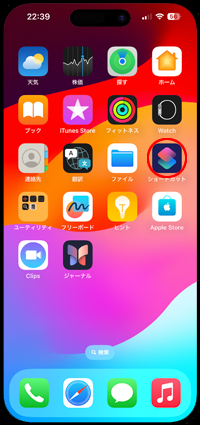
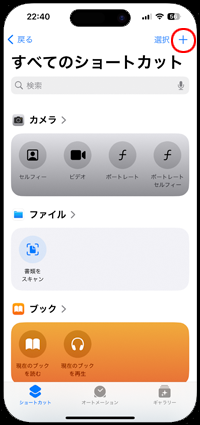
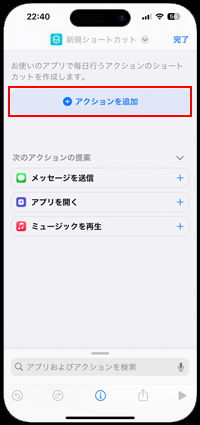
2. 新規ショートカットでのアクションを設定する
画面上部の"検索フィールド"に「ライト」と入力して、アクション一覧から「フラッシュライトを設定」を選択します。フラッシュライトの設定から「変更」をタップして「切り替える」を選択します。
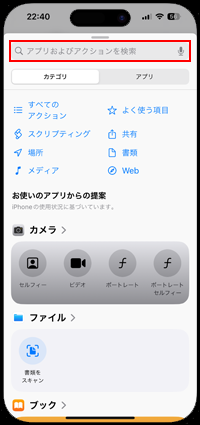
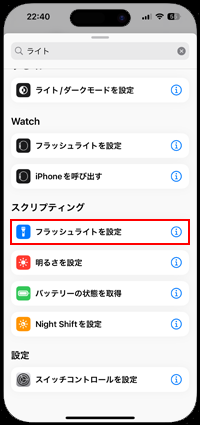
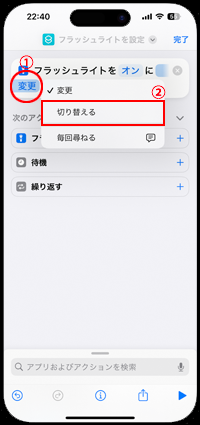
3. 作成するショートカットの名称とアイコンを設定する
作成中の新規ショートカットの名称とアイコンを設定します。必須ではありませんが、自分が分かりやすい名称とアイコンを設定しておくことが可能です。
名称とアイコンを変更するには画面上部の「V」アイコンをタップして「名称変更」または「アイコンを変更」をタップします。
* ショートカットの名称とアイコンは、作成後に編集画面から変更することも可能です。
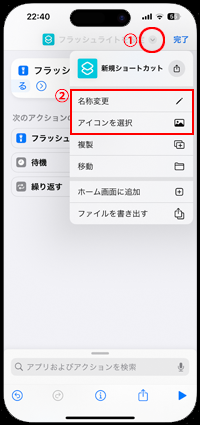
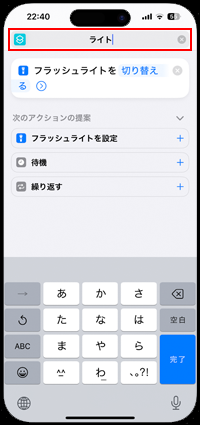
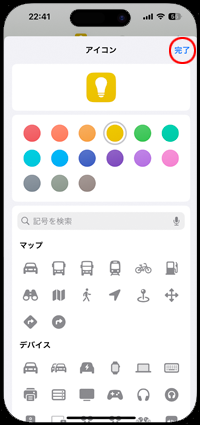
4. "フラッシュライト"のショートカットの作成を完了する
名称やアイコンの変更が完了したら「完了」をタップすることで、"フラッシュライト"のショートカットを作成できます。
* 作成したショートカットをタップすることで、LEDライトをオン/オフにすることができます。
* 作成したショートカットを長押しすることで、編集画面を表示したり、削除することが可能です。
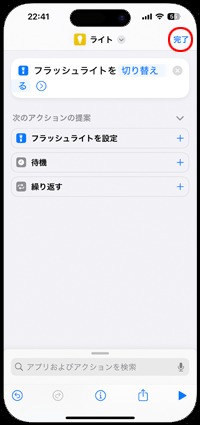
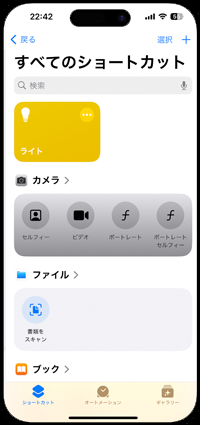
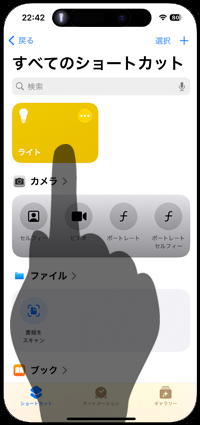
iPhoneの背面をタップした場合に、「ショートカット」アプリで作成した"フラッシュライト"ショートカットを実行するように設定します。
1. iPhoneのアクセシビリティ設定から「タッチ」を選択する
iPhoneで「設定」アプリを起動します。一覧から「アクセシビリティ」を選択し、アクセシビリティ設定画面から「タッチ」を選択します。
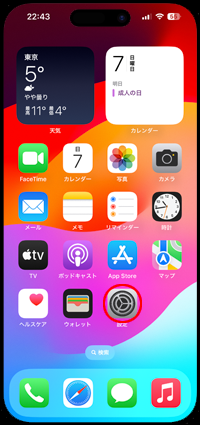
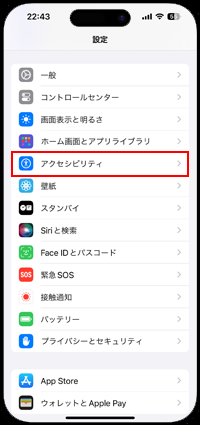

2. 背面タップに"フラッシュライト"ショートカットを設定する
「タッチ」設定の下部にある「背面タップ」を選択します。背面タップの設定画面から"ダブルタップ"と"トリプルタップ"のいずれかをタップします。
"ショートカット"欄内にある「ショートカット」アプリで作成した"フラッシュライト"ショートカットを選択することで、背面タップでLEDライトのオン/オフを切り替えできるようになります。
* 背面タップをオフ(無効)にしたい場合は、同画面より「なし」を選択します。
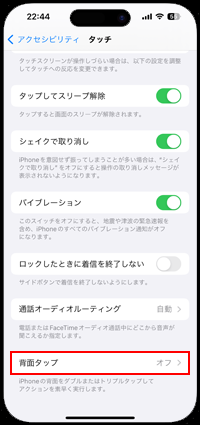
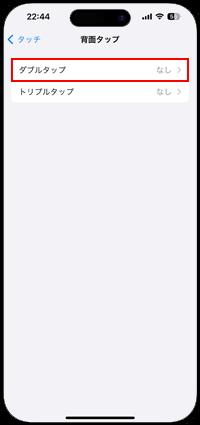
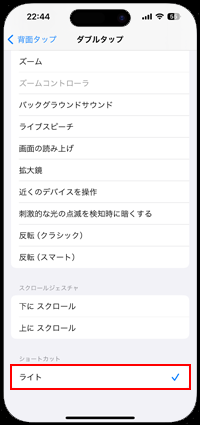
iPhoneで背面タップに"フラッシュライト"ショートカットを設定することで、本体背面を"ダブルタップ"または"トリプルタップ"して、LEDライトを付けたり消したりすることができます。

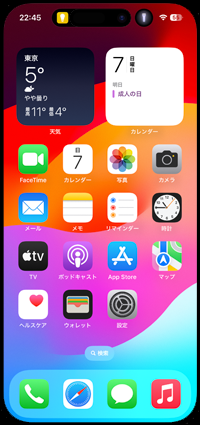

【Amazon】人気のiPhoneランキング
更新日時:2024/4/2 18:00
【Kindle 春のマンガフェス】集英社のマンガ2万冊以上が50%ポイント還元
更新日時:2024/4/2 18:00